今天给大家介绍一下怎么找到win10应用商店中下载的主题壁纸的具体操作步骤。
-
1. 首先打开电脑,进入桌面,在空白处右键,在打开的菜单中,选择【个性化】选项。

-
2. 如图,在打开的设置页面,点击左侧的【主题】选项。
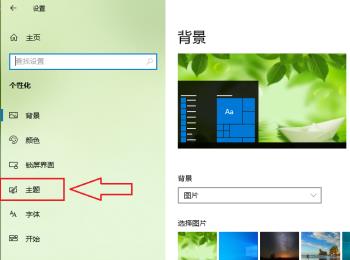
-
3. 如图,在打开的右侧页面,“更改主题”下,选择任意一个主题图片,以“Pride 202”为例;右键,在打开的菜单中,选择【删除】选项。
提示:①、主题删除之后可以恢复;②、正在使用的主题无法删除。
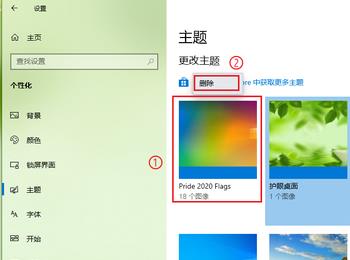
-
4.接下来,进入回收站,找到“Pride 202”,如图,就可以看到主题的保存位置:
"C:\Users\lyb\AppData\Local\Microsoft\Windows\Themes"
●在“Pride 202”上,右键,选择【还原】,即可将删除的主题还原了。
注意:壁纸的保存位置为“C:\Users(用户)\用户名\AppData\Local\Microsoft\Windows\Themes"。根据自己的实际情况查看即可。
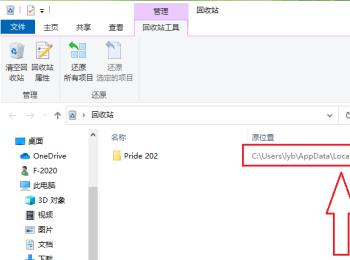

-
5. 这时,我们打开刚才的路径,就可以看到“Pride 202”的文件夹了,双击打开。

-
6. 接下来,在打开的页面,双击“DesktopBackground”的文件夹。

-
7. 如图,所有的主题壁纸就全部找到了,点击查看即可。
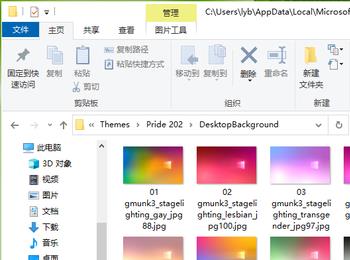
-
以上就是怎么找到win10应用商店中下载的主题壁纸的具体操作步骤。
